工具/原料:系统版本:win10 win11品牌型号:华硕...
如果你想把自己的笔记本电脑重装系统,但是不知道怎么操作的话,下面让我们一起来看一下笔记本如何重装系统吧。
工具/原料:
系统版本:win10 win11
品牌型号:华硕
软件版本:系统之家 下载火(xiazaihuo.com)系统
笔记本重装系统:
方法一:重装win10
1.首先在我们的笔记本上下载一个系统之家软件,然后选择【在线重新安装系统】。

2、等待检查电脑安装环境完成。

3、选择我们要安装的win10系统版本。
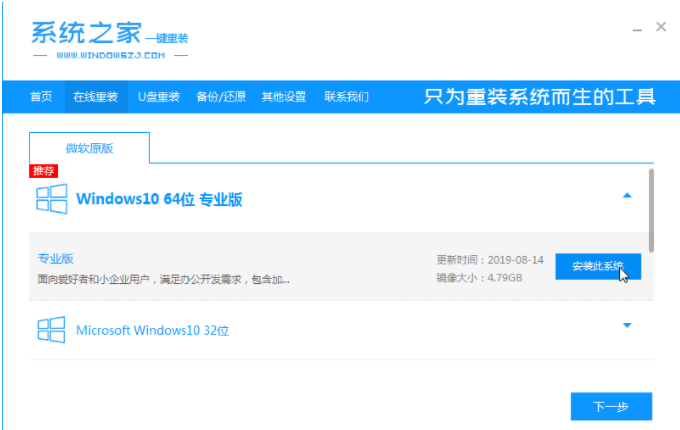
4、根据我们自己的需求预选我们要的软件,勾选后可以下载,如果不需要则全不选。

5、然后等待系统映像下载完成。
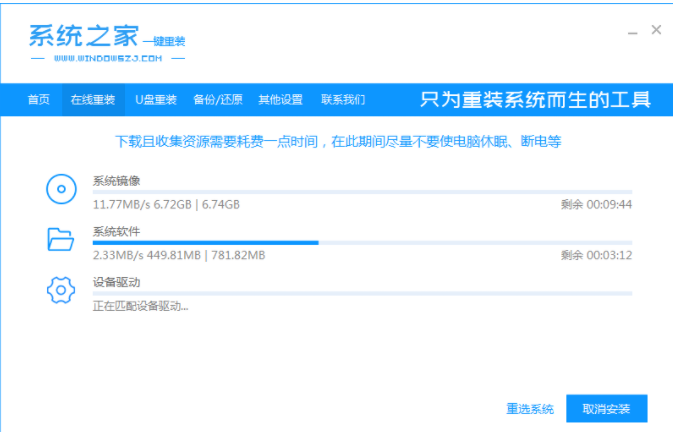
6、等待环境安装部署,然后重新启动进入pe安装界面。

7、重新启动后,选择第二个,然后按Enter进入xitongzhijiape系统。

8、进入pe系统后,自动开始安装win10系统,等待重新启动。

9.系统安装完成后点击重启。
小白一键重装系统可靠吗
其实很多小伙伴对于重装系统来说都是比较陌生的,但是自己的电脑比较卡顿或者是其他的毛病也比较多的。不得不去重装一下系统呀,最近大家的都在问小白一键重装系统可靠吗?怎么操作重装系统呢?

10.进入win10桌面,表示笔记本安装完成。

方法二:重装win11
1、在我们的笔记本上下载安装好下载火(xiazaihuo.com)一键重装系统工具并打开,在线重装界面选择win11系统。

2、等待软件自动下载win11系统镜像文件

3、等待部署环境完成后,软件会重启电脑。

4、进入到开机选项界面,选择第二项xiaobai-pe系统进入。

5、进入pe系统后,下载火(xiazaihuo.com)装机工具自动重启并安装win11系统。

6、安装完成后,重启电脑,重启电脑之前记得拔掉外接设备。

7、在这期间多次自动重启电脑属于正常现象,等到进入到新的win11系统桌面就说明安装成功。

总结:
以上就是小编总结的分享,希望对你有所帮助,感谢您看到这里。
以上就是电脑技术教程《笔记本如何重装系统教程》的全部内容,由下载火资源网整理发布,关注我们每日分享Win12、win11、win10、win7、Win XP等系统使用技巧!小白刷机具体如何操作
基本上所有的电脑使用时间久了以后都容易出现卡顿或者系统故障等等的问题,解决这种问题最简单的方法就是我们可以通过“刷机”的方法修复,也就是重装电脑系统解决。那么如何使用小白工具进行刷机呢?下面一起来看看吧。






